公文版记横线虽然是公文格式中不太起眼的一道工序 。但也不要小看它,很多小白就卡在这根横线上 , 不会弄或者弄不好 。到底应怎么划?
请“关注”职场文书写作,我们一起来学习 。

(学习参考资料来源 Word妹 Word技巧 )
完整的一份公文,一般是由版头、主体、版记三个部分组成,其中版记主要是抄送机关、印发机关和印发日期、页码,另外还需要利用横线进行分割,那你知道这些横线是如何操作吗?
首先我们来分析一下版记中的分割线,主要有三条,首尾两条是粗线 , 而中间是细线 。
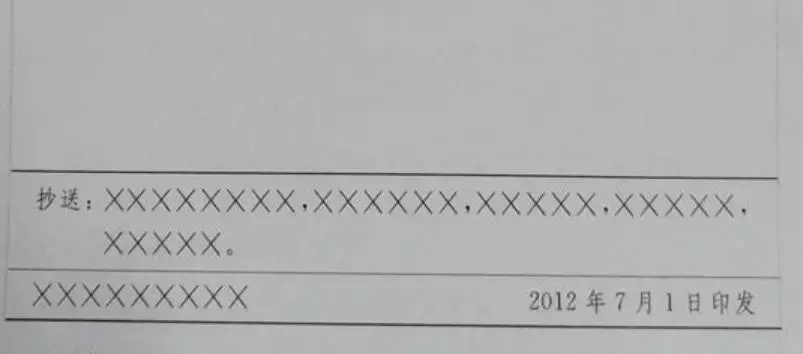
(图片来源于网络)
制作方法:
第一种:利用表格法
首先在文章的末尾插入2行1列的表格并且按照要求输入内容,之后选中表格 , 将其设置为无边框,然后点击进入【边框和底纹】对话框,选择表格方框,添加上下边框 , 按要求设置为宽度,并且运用于【表格】;
其次选中第二行 , 按上边的方法设置上边框,并运用于【段落】 。
具体操作如下:

第二种方法:绘图法
输入内容之后,通过插入图形中的直线来实现 。
首先选择【插入】选择直线,之后选择【格式】-【形状轮廓】设置颜色和线条粗细,之后直接复制,移到相应的位置,之后对于中间分割线,要调整一下粗细即可 。
具体操作如下:

注意:公文版记的分割线粗线是有要求的 , 大家在实际中要按照具体的要求来制作 。
今天内容到这里就结束了 , 希望对大家有所帮助 。
【word公文怎么划横线 手把手教你怎样划公文版记横线】请“关注”职场文书写作吧,更多好文 , 下期共分享 。
